OpenIMS 4.2 Document Management Server (DMS)
|
|
|
- Christiaan Mulder
- 8 jaren geleden
- Aantal bezoeken:
Transcriptie
1 OpenIMS 4.2 Document Management Server (DMS)
2 Inhoudsopgave 1 INLEIDING WAAROM EEN DOCUMENT MANAGEMENT SYSTEEM (DMS) DE USER INTERFACE DOCUMENT LEVENSCYCLUS VASTLEGGEN METADATA / CATEGORISERING DISTRIBUEREN Takenlijst / werkvoorraad notificatie Rappel Toegewezen ARCHIVEREN ZOEKEN RAPPORT FUNCTIONALITEIT FUNCTIONEEL BEHEER STRUCTUUR RECHTEN WERKSTROMEN TEMPLATE BEHEER / HUISSTIJL BEWAKING ASSISTENTEN BEHEER VOORBEELD TOEPASSINGEN POSTKAMER CONTRACT MANAGEMENT PROJECTEN (DOCUMENTATIE) HRM / PERSONEEL & ORGANISATIE OFFERTE MANAGEMENT KWALITEITSMANAGEMENT (ISO, INK, HKZ) RECORDMANAGEMENT / DOCUMENT ARCHIVERING INTRANET / KENNIS MANAGEMENT VOORZIENINGEN DOCUMENTTYPE ONAFHANKELIJK SCANNEN VAN DOCUMENTEN CAD & VIEWERS ABONNEREN (SUBSCRIPTION) PROJECTEN / DOSSIER GEZICHTSPUNT KOPPELINGEN MET EXTERNE SYSTEMEN DOCUMENT HISTORIE / LOGBOEK OPENIMS TRANSFER AGENT TECHNOLOGIE METADATA MANAGEMENT GEBASEERD OP WEBSTANDAARDEN REPLICATIE & BESCHIKBAARHEID CONTACT Datum : April 2004 pagina 2 van 26
3 1 Inleiding OpenIMS is een platform om al uw niet-structurele (digitale) informatie mee te beheren. Het systeem is vanaf de grond af ontwikkeld vanuit onze visie dat het flexibel en eenvoudig uitbreidbaar moet zijn om zo een oplossing voor iedere denkbare situatie te kunnen bieden. OpenIMS Document Management Server, een van de onderliggende Server producten is vanuit dezelfde filosofie opgezet. OpenIMS Document Management Server is volledig ontwikkeld op basis van internet technologie. Dit betekent dat u als gebruiker alleen maar een webbrowser nodig heeft om gebruik te kunnen maken van het systeem. Tijdens de bouw is vooral gelet op gebruikersvriendelijkheid en snelheid van het systeem. Met "replicatie" is het mogelijk om documenten offline (zonder verbinding met Internet) te bewerken en later te synchroniseren. OpenIMS komt het beste tot zijn recht in een online omgeving, maar is dermate efficiënt dat zelfs op een laptop de performance uitstekend is. Hierdoor kan het systeem vanaf iedere werkplek, binnen of buiten uw organisatie, worden ingezet. OpenIMS Document Management Server heeft de volgende eigenschappen: Zeer gebruikersvriendelijk. Documenttype onafhankelijk. Via een webbrowser toegankelijk. Uitgebreide zoekfaciliteiten. Rapportage mogelijkheden. Volledig beheer van de levenscyclus van het document. Metadata / categorisering. Document generatie. Uitgebreid versie beheer (logboek per document). Template management. Assistenten (wizards) Worklfow management inclusief rappel en notificatie. Uitgebreide voorzieningen voor autorisatie van gebruikers. Diverse voorzieningen voor maatwerk en integratie met andere bedrijfssystemen. De documenten kunnen beschikbaar worden gesteld op uw inter-, intra of extranet, of worden gelinkt met een ander systeem zoals een Baan, SAP of worden opgeslagen in een relationele database. Ieder document binnen OpenIMS beschikt namelijk over een eigen hyperlink. Datum : April 2004 pagina 3 van 26
4 2 Waarom een Document Management Systeem (DMS) De meeste organisaties gebruiken een file-server om documenten centraal op te slaan en te delen. Daarnaast worden documenten vaak opgeslagen op de locale harde schijf van de (gebruikers) pc en ongebreideld rondgestuurd via . Dit betekent dat documenten op veel verschillende plaatsen met dito versies beschikbaar zijn. Er ontstaan vele informatie eilanden van ongeorganiseerde informatie waarbij niet meer duidelijk is welke versie van een bepaald document nu de meest recente is. Een ongewenste situatie. Er zijn echter nog veel meer redenen om met een Document Management Systeem te gaan werken. De belangrijkste redenen om met een Document Management Systeem (DMS) te gaan werken zijn: Versiebeheer. Een filesysteem biedt niet de zekerheid dat u met de laatste versie van een document werkt. Het is best mogelijk dat het document dat u gisteren hebt gekopieerd, vandaag door een collega werd bijgewerkt. U zult het niet weten, tenzij u de documenten minutieus vergelijkt. Een DMS zorgt ervoor dat u altijd met de meest recente versie van een document werkt, en weet wat er in vorige versies door wie wanneer is veranderd. Gestructureerd werken. U wilt tijd besparen door op een gestandaardiseerde manier te gaan werken. Daarnaast worden alle documenten in één en hetzelfde systeem opgeslagen zodat u de documenten ook terug kan vinden via de centrale full tekst zoekmachine. U kunt zelfs zoeken op meta informatie welke gekoppeld is aan tekeningen en afbeeldingen. Check-in check-out. Wanneer u een document op de fileserver aanpast, kan het zijn dat uw wijzigingen een dag later overschreven worden door de versie van een collega die thuis het document op zijn laptop heeft bijgewerkt. Het DMS beschermt een document tegen wijzigingen door anderen, ook als u mobiel of thuis wil werken. Security. Op een file server kunt u de rechten op documenten en folders ook controleren. Dit is echter weinig gebruiksvriendelijk, zodat de beveiliging op file server niveau meestal ofwel zeer eenvoudig gehouden worden, ofwel niet deugd. Het DMS kan documenten afschermen op basis van meta-informatie (bijvoorbeeld: status, auteur, verantwoordelijke dienst,...) Work Flow. De volledige levenscyclus van een document wordt beheerd in het DMS: schrijven, nalezen, goedkeuren, publiceren en archiveren. Traceability. Op een file server hebt u er het raden na wie een document allemaal heeft gewijzigd of geraadpleegd. In het beste geval kunt u de laatste auteur achterhalen. Een DMS biedt u zeer uitgebreide functies om te loggen wie er wat gedaan heeft met de documenten. Zoekfunctie. Op een file systeem kunt u een bestand vrij eenvoudig terugvinden als u weet hoe het heet. In een DMS kunt u navigeren en zoeken op basis van Full-tekst en/of rijke meta-informatie tot u er 100% zeker van bent dat u alle informatie gevonden hebt die er beschikbaar is. Replicatie. Wanneer bestanden op verschillende locaties beschikking moeten zijn, is een Wide Area Netwerk verbinding vaak te duur of te traag. Een OpenIMS DMS biedt u de mogelijkheid middels satelliet servers de bestanden zeer snel binnen handbereik te hebben, met zeer beperkte beheerkosten. Efficiënter en effectiever werken. Eén van de belangrijkste redenen tot het gebruik van een DMS is het verhogen van de efficiëntie van de organisatie. Hierbij kan gekeken worden naar de verwerking van informatie, ontsluiten van informatie en beschikbaar stellen van de informatie. Voor uw medewerkers en projectleden. In de komende hoofdstukken worden alle OpenIMS DMS functionele eigenschappen nader onder de loep genomen. Datum : April 2004 pagina 4 van 26
5 3 De user interface Het uiterlijk van OpenIMS DMS is eenvoudig en gebruikersvriendelijk van opzet. Alle complexe handelingen en bewerkingen worden op de achtergrond uitgevoerd. Een aantal belangrijke eigenschappen van OpenIMS DMS zijn: Meerdere gezichtspunten naar het DMS. Eenvoudig en gebruikersvriendelijk. Taak gebaseerde user interface. 100 % webbased. Boom (verkenner) structuur. Hoge performance. Alle documenten binnen het systeem zijn te benaderen vanuit een webbrowser. Dit heeft tot voordeel dat het systeem geografisch onafhankelijk is waardoor iedereen met een Internet verbinding aan documenten kan werken. Op kantoor, thuis, bij de opdrachtgever en zelfs mobiel (on en offline). Het systeem werkt met een boomstructuur (directory) waarmee de organisatie op eenvoudige wijze een opslag structuur kan opzetten. Een systeem dat dagelijks wordt gebruikt moet snel en goed werken. De performance is derhalve erg belangrijk. Daarom is er speciale aandacht besteed aan het gecomprimeerd (Crypto Hashing) ophalen en opslaan van documenten. Eén van de unieke eigenschappen van OpenIMS is de browser interface. Door een hyperlink naar een document te selecteren zal OpenIMS het document van de server op uw lokale pc plaatsen en de aan het document gekoppelde applicatie, bijvoorbeeld Microsoft Word, starten. Nadat u klaar bent met het bewerken sluit u de betreffende applicatie waarna OpenIMS het document volautomatisch terug zal plaatsen in het DMS. Datum : April 2004 pagina 5 van 26
6 4 Document levenscyclus Een Document Management Systeem moet over functionaliteiten beschikken om de volledige levenscyclus van een document te ondersteunen. We kunnen binnen de levenscyclus de volgende fasen onderkennen: 1. Creatie / vastleggen. 2. Opslag en profilering / metadata. 3. Beheren / distribueren (workflow). 4. Archivering. 4.1 Vastleggen In de eerste fase wordt een document gecreëerd. Een document kan op verschillende manieren in het DMS terecht komen. Hetzij via document templates, via zogenaamde assistenten (o.a. document generatie), via het uploaden van documenten, of via het kopiëren van een bestaand document binnen het DMS. Document Templates De beheerder van het DMS kan een aantal standaard documenten (sjablonen of templates) vastleggen voor de gebruikers van het systeem. Hierdoor wordt op een gebruikersvriendelijke manier afgedwongen dat iedereen dezelfde huisstijl gebruikt voor bijvoorbeeld het versturen van een faxbericht of voor het opstellen van een offerte of projectplan. Daarnaast bespaart het gebruikers veel tijd doordat ze niet hoeven te zoeken naar (de laatste versies) van bedrijfssjablonen. Document / Title Block generatie Met deze functionaliteit kunnen organisaties documenten van meta-informatie voorzien. Hierbij kan gedacht worden aan een versienummer, projectnummer of bijvoorbeeld klantnaam. OpenIMS is in staat documenten te voorzien van veel extra informatie. Deze extra informatie, ook wel genoemd meta-informatie, kan zowel bij als in een document worden vastgelegd. Als een auteur een bepaald document opent worden deze metagegevens dynamisch in het document geplaatst (zie onderstaande afbeelding). U kunt zo op eenvoudige wijze standaard brieven en contracten genereren. Datum : April 2004 pagina 6 van 26
7 Deze functionaliteit is ook beschikbaar ten behoeve van AutoCAD tekeningen. Zo kan binnen AutoCAD het titelblock van de tekening dynamisch worden gevuld middels de metadata die binnen OpenIMS wordt vastgelegd. Externe documenten Uiteraard is het mogelijk reeds bestaande documenten aan het systeem toe te vertrouwen (=uploaden). Dit kunnen bijvoorbeeld CAD tekeningen zijn, binnengekomen faxen, notulen, facturen, offertes of orderbevestigingen. Uiteraard kunt u ook nieuwere versies van een extern document in OpenIMS plaatsen. U kunt bijvoorbeeld denken aan een gewijzigde offerte die u ontvangt. Kopiëren van bestaande documenten Als laatste kan een gebruiker een document dat zich al binnen het DMS bevindt kopiëren, de kopie hernoemen en zo hergebruiken. OpenIMS Document Management Server kan vele type bestanden verwerken en die via een webbrowser benaderbaar maken. Hierbij valt te denken aan: Alle Microsoft Office documenten. Autocad tekeningen. Diverse plaatjes en figuren, jpg, jpeg, tiff, gif, bmp, psp, mic,en vele anderen. Een belangrijke functionaliteit van het systeem is dat een gebruiker geen speciale handelingen hoeft te verrichten om een document te kunnen openen of op te slaan. Klik op een bepaald bestand, uw favoriete applicatie wordt automatisch gestart en OpenIMS regelt de rest. U kunt dus direct aan de slag. 4.2 Metadata / Categorisering Middels een workflow profiel worden er bepaalde kenmerken (metadata) aan een document toegevoegd waardoor het document bijvoorbeeld kan worden gecategoriseerd. In het workflowprofiel kunnen gegevens als auteur, datum van creatie, of andere metagegevens (classificatie) worden vastgelegd. OpenIMS DMS beschikt over een metadata management omgeving waarmee u bovenstaande kunt beheren. De ingebouwde zoekmachine doorzoekt naast de inhoud van de documenten ook de metagegevens. In de presentatie van zoekresultaten worden treffers in de metagegevens hoger gewaardeerd dan treffers in het document zelf. Met behulp van de zoekmachine kunt u aan de hand van de metadata informatie vele dwarsdoorsneden van uw documenten maken; als voorbeeld een overzicht van alle tekeningen binnen een bepaald project of alle documenten gerelateerd aan een bepaald dossier, vergunning of individu. 4.3 Distribueren In deze fase wordt er feitelijk aan documenten gewerkt. Het systeem beheerd alle versies van een document zodat er altijd inzicht is in wie wanneer welke wijziging heeft aangebracht (het logboek). Speciale aandacht is Datum : April 2004 pagina 7 van 26
8 besteed aan het ophalen- en terugschrijven van documenten. Met behulp van de OpenIMS Transfer Agent kan de gebruiker een document benaderen vanuit een webbrowser. Als een document wordt geselecteerd wordt het volautomatisch (indien nodig) opgehaald (downloaden) en zal de bijbehorende (lokale) applicatie automatisch starten waarin vervolgens het document wordt geopend. Als de gebruiker klaar is sluit hij of zij de betreffende applicatie waarna de aangepaste versie wordt teruggeschreven in het DMS. De gebruiker hoeft dus geen speciale handelingen uit te voeren, anders dan degene waarmee deze al bekend is Takenlijst / werkvoorraad Een tweede gezichtspunt op het DMS is het zogenaamde In behandeling overzicht. Met behulp van het In behandeling scherm krijgt men een overzicht welke documenten er per workflow profiel in welke status beschikbaar zijn. Een gebruiker kan uit de in behandeling zijnde documenten (per workflow stadium) een document selecteren en deze afhandelen. In het rode omcirkelde gedeelte hiernaast wordt het In behandeling overzicht getoond. In het overzicht staan de verschillende workflow profielen en de stadia die binnen een profiel zijn gedefinieerd. Per stadium wordt het aantal documenten getoond die aanwezig zijn. Datum : April 2004 pagina 8 van 26
9 notificatie Op het moment dat een medewerker zijn of haar werkzaamheden heeft afgerond kan deze het document aanbieden aan het volgende stadium in de workflow. Hierbij kan een document ook direct aan een gebruiker of gebruikersgroep worden toegewezen. Indien het document aan een gebruiker wordt toegewezen is het mogelijk een notificatie bericht ( ) te laten sturen naar deze gebruiker met daarin een begeleidende tekst (zie hiernaast) Rappel In paragraaf 5.3 Werkstromen wordt uitgelegd hoe workflow binnen OpenIMS werkt en in welke status een document zich kan bevinden. Per status van een document kunt u een rappel definiëren. Een rappel is zeg maar een signaal (alarm) dat wordt verstuurd als een document langer dan de gedefinieerde rappelperiode in een bepaalde status verblijft. Dit signaal kan naar diverse personen worden verstuurd. Op het moment dat deze periode is verstrekken kan een document naar een escalatie status (bijv. Behandeltijd overschreden ) worden gepromoveerd Toegewezen Een derde interface op het DMS is het Toegewezen overzicht. Dit is het gepersonaliseerde overzicht van documenten die door betreffende medewerker moet worden afgehandeld. Op het moment dat een document aan een andere gebruiker wordt toegewezen, bijvoorbeeld omdat de huidige gebruiker daartoe opdracht heeft gegeven, komt het document in het persoonsgebonden Toegewezen overzicht van een andere gebruiker te staan. Datum : April 2004 pagina 9 van 26
10 4.4 Archiveren In de laatste fase van het proces wordt een document gearchiveerd en wellicht vernietigd. Binnen OpenIMS kunnen hiervoor speciale profielen worden gedefinieerd. Uiteraard kunnen ook bewaar termijnen en dergelijke worden toegekend. 4.5 Zoeken Goede zoekfaciliteiten zijn binnen een DMS erg belangrijk. Om gemakkelijk de weg te vinden binnen de veelal enorme bron van informatie biedt een goede zoekmachine uitkomst. Een dergelijke faciliteit moet simpel en snel zijn. Nagenoeg iedereen kent het succes van de internet zoekmachine Google, deze beschikt over een simpele maar doeltreffende interface. De zoekfunctie binnen OpenIMS kan worden ingezet om alle informatie binnen het Document Management Systeem te doorzoeken. De zoekmachine van OpenIMS beschikt over vergelijkbare faciliteiten als die van de populaire zoekmachine Google, maar dan binnen de OpenIMS omgeving. Gevonden zoektermen kunnen bijvoorbeeld in een andere kleur worden gemarkeerd, zie als voorbeeld de zoekfunctie binnen de OpenIMS website die op deze wijze wordt aangeboden. Het is ook mogelijk wegingsfactoren mee te gegeven. Metagegevens die aan een documenten zijn toegekend worden ook doorzocht en wegen mee in het gevonden resultaat. De eigenschappen: Instantaan doorzoeken van gepubliceerde documenten. Tonen van de zoekterm in de samenvatting. Zoeken in metagegevens (geclassificeerde documenten). Full tekst search. Autorisatie. Zoekresultaten Sortering op basis van relevantie. Sortering op basis van datum. Zoeken binnen de zoekresultaten. Tonen zoekterm in de samenvatting. Thesaurus (synoniemen lijst). Ondersteuning van Booleaanse operatoren (And en Or functie). Naast een eenvoudige zoekinterface is het ook mogelijk een geavanceerde zoekinterface te gebruiken om een bepaald document te vinden. Het geavanceerde zoekscherm biedt de mogelijkheid om te zoeken op: Metadata velden, datum, workflow profiel, bestandstype en dergelijke. Alle metadata velden die binnen het systeem worden gebruikt zijn beschikbaar binnen dit geavanceerde zoekscherm. De zoekresultaten kunnen op verschillende manieren worden gesorteerd. Datum : April 2004 pagina 10 van 26
11 Instantaan doorzoekbaar Alle documenten die beschikbaar zijn in het Document Management Systeem zijn te raadplegen via de ingebouwde zoekmachine. Deze werkt instantaan. Dat wil zeggen dat direct na publicatie (binnen 1 seconde) de volledige inhoud van het document voor de zoekmachine bekend is zonder dat, dat performance (indexeren) kost. Een enorm voordeel ten opzichte van de meeste traditionele zoekmachines. Tonen zoekterm in samenvatting Nadat een gebruiker een zoekterm heeft ingevoerd zal de gevonden term ook in de resultaten waarin deze voorkomt worden getoond. De gebruiker kan op dat moment bepalen of het document de juiste context bezit. 4.6 Rapport functionaliteit De resultaten van de zoekmachine kunnen in een rapport worden verwerkt. Boven ieder zoekresultaat bevindt zich de optie: Toon als rapport. Indien dit rapport wordt geselecteerd worden alle zoekresultaten, de status in de workflow en het versie nummer weergegeven (zie hieronder). Een gebruiker kan deze rapportage afdrukken, via een bookmark toevoegen/opslaan in zijn favorieten in de webbrowser, of via Drag & Drop / knippen en plakken als hyperlink in een bericht verwerken zodat de ontvanger hetzelfde rapport on-line kan bekijken. Nadat u de hyperlink van het rapport heeft vastgelegd kunt de rapportage telkens opnieuw starten door de hyperlink aan te roepen en u krijgt een rapport dat beschikt over de actuele informatie. Datum : April 2004 pagina 11 van 26
12 5 Functioneel beheer 5.1 Structuur OpenIMS beschikt zoals gezegd over een aantal gezichtspunten de documenten binnen het systeem te presenteren aan de gebruiker. De eenvoudigste en meest herkenbare daarvan is de folderstructuur die lijkt op de structuur van de Windows Verkenner (Explorer). Afhankelijk van de rechten van een gebruiker is deze in staat nieuwe folders te creëren te verplaatsen of te verwijderen. In de praktijk zullen beheerders de basis folderstructuur vastleggen, zodat er een eenduidige en gestandaardiseerde manier van benaming binnen het systeem wordt afgedwongen. Uiteraard is de organisatie vrij in de manier waarop dit wordt geregeld. In de bovenstaande afbeelding ziet u het menu Folder acties wat u kunt gebruiken voor het beheren van de folderstructuur. Medewerkers die niet over de juiste rechten beschikken zullen het menu niet zien. 5.2 Rechten Binnen OpenIMS kunt u naar eigen inzicht gebruikersgroepen definiëren, in de praktijk zijn dit vaak functie (rol) groepen, zoals engineer, manager, inkoper. Vervolgens kunt u gebruikers aan de gecreëerde groepen toekennen. Een gebruiker kan in meerdere groepen zitten. De daadwerkelijke rechten van een groep kunt u vastleggen in een workflow profiel. In de praktijk gaat het om de volgende basis rechten: Verwijderen. Verplaatsen. Lezen. Bekijken voor publicatie. Datum : April 2004 pagina 12 van 26
13 Binnen het workflow profiel wordt vastgelegd welke gebruikersgroepen in welke status een document mogen wijzigen of beoordelen. Dit betekent dat het systeem per workflow status andere groepen kan gebruiken. Een document kan zich in een aantal vrij te definiëren stadia per workflow bevinden en per stadia kan een organisatie bepalen wie er wat mag doen. Zie hiernaast. Ondersteuning voor LDAP OpenIMS ondersteunt LDAP waardoor gebruik kan worden gemaakt van de directory services van o.a. Microsoft Active Directory zodat gebruikersnamen en wachtwoorden centraal kunnen worden blijven beheerd. Beveiliging op folder en project niveau Verder is het ook mogelijk locale beveiliging aan te brengen op project of folder niveau. 5.3 Werkstromen Onder een workflow wordt verstaan de automatisering van (werk)bedrijfsprocessen waarbij de informatie of documentatie die nodig is voor de uitvoering van het werk, volgens van tevoren bepaalde regels moet verlopen. Een workflow ofwel het redactiemodel is zo geïmplementeerd dat de gebruiker er in principe niet door wordt gehinderd. De gebruiker kan alleen die gedeeltes wijzigen of publiceren waar deze rechten toe heeft. Op het moment dat bepaalde rechten niet zijn uitgegeven zullen de bijbehorende opties (iconen) niet beschikbaar zijn. Hierbij wordt een document van de ene naar de andere deeltaak doorgegeven. Door de introductie van een workflow profiel kunnen werkprocessen efficiënter worden doorlopen doordat de processen worden geautomatiseerd en geoptimaliseerd. Middels de workflow profieldesigner wordt een organisatie in staat gesteld om werkprocessen te beheren. U kunt aangeven welke stappen er zijn voordat een document mag worden gepubliceerd. Het creëren van de verschillende workflow profielen vindt plaats zonder maar een regel code te programmeren. De Workflow profieldesigner werkt vergelijkbaar met de Inbox assistent van Outlook maar dan vanuit een webbrowser. Een workflow profiel bevat een aantal belangrijke kenmerken, zoals: Toekennen en beheren gebruikersrechten (taken en rollen). Toekennen van een workflow profiel aan een document. Veranderen van een workflow profiel. Datum : April 2004 pagina 13 van 26
14 De workflow werkt op basis van een documentstatus. Per status kan worden aangegeven: Wie de status van een document mag wijzigen (gebruikersgroepen). Publiceren of afkeuren van een document (vrij in te vullen). Daarnaast kan per keuze worden aangegeven naar welke status het document promoveert als het door de workflow gaat. Rappel (naar wie, periode, eventuele status verandering). Via de Workflow profiel designer kunnen zowel seriële als conditionele workflowprofielen worden opgezet. In het onderstaande voorbeeld beschikt een document over de status Ter controle met als keuzemogelijkheden Afkeuren en Publiceren. Als de gebruiker voor Afkeuren kiest wordt het document in de status Afgekeurd gezet. notificatie Tussen iedere status overgang heeft u de mogelijkheid om een notificatie te sturen naar de medewerker waaraan u het document toewijst. U kunt een document alleen maar toewijzen aan personen waarvan de gebruikersgroep in de volgende status iets mag doen. Datum : April 2004 pagina 14 van 26
15 Toekennen van het juiste workflow profiel Tijdens het plaatsen of creëren van nieuwe documenten wordt er een workflow profiel aan een document toegekend. Vanaf dat moment zal het document via het workflow profiel door de organisatie worden geleid. De workflow profielen worden door een beheerder vastgelegd. Hierbij kan zoveel mogelijk gebruik gemaakt worden van bestaande bedrijfssoftware. 5.4 Template beheer / huisstijl bewaking OpenIMS - DMS heeft uitgebreide mogelijkheden voor template beheer. Hiermee kunnen vele standaard documenten (templates) worden ontwikkeld die ervoor zorgen dat medewerkers altijd met dezelfde lay-out van bepaalde documenten werken. U kunt uw huisstijl in al uw documenten terug laten komen. Denk aan een faxbericht, een offerte, een persbericht, een memo, notulen, bestelbonnen en dergelijke. Ook bestaande templates die in uw organisatie worden gebruikt kunnen eenvoudig worden ingezet binnen OpenIMS. De templates kunnen aan gebruikersgroepen worden gekoppeld zodat medewerkers alleen de templates zien die voor ze van toepassing zijn. Verder kunt u op centraal niveau alle templates beheren en deze ook voorzien van een workflow en additionele beveiliging. In paragraaf 5.1 ziet u onder de kop Nieuw document een overzicht van templates die beschikbaar zijn voor deze gebruiker. Een gebruiker ziet dus ten alle tijden welke templates er beschikbaar zijn. Op het moment dat u een nieuwe template toevoegt zal deze direct in het overzicht verschijnen mits u het document aan de gebruikersgroep toekent waar de gebruiker ook lid van is. Het systeem heeft geen limiet op het aantal te gebruiken templates. 5.5 Assistenten beheer OpenIMS levert behoorlijk veel functionaliteit Out of the Box maar er zijn altijd organisatie specifieke wensen en eisen. Hiervoor zijn de zogenaamde assistenten in het leven geroepen. Een assistent (wizard) is een maatwerk component dat een aantal achtereenvolgende gebruikershandelingen kan automatiseren. U kunt hierbij denken aan: uploaden van binnengekomen poststukken, aanmaken van nieuwe tekeningen in een specifieke directory met een specifieke projectnummering, of meerdere documenten klaarzetten en voorzien van metadata etc Datum : April 2004 pagina 15 van 26
16 Een ander voorbeeld is een project assistent die een project folderstructuur inclusief subfolders en documenten met metadata klaar zet. Alle documenten worden direct voorzien van de juiste (meta) informatie en nummering. Dit betekent dat u een bepaalde standaard manier van werken (ISO) kan introduceren. Verder kunnen assistenten informatie uit externe informatie systemen ophalen zoals uit een relationele database van Baan of een ERP systeem zoals SAP. De gegevens kunnen vervolgens weer binnen OpenIMS worden gebruikt als bijvoorbeeld metadata in documenten. U kunt aangeven welke gebruikersgroepen de assistent kunnen gebruiken. In de afbeelding van paragraaf 5.1 rechts onderin ziet u de beschikbare assistenten onder de kop Assistenten. Deze assistenten kunnen aanbepaalde gebruikers groepen of zelfs folders worden gekoppeld. Datum : April 2004 pagina 16 van 26
17 6 Voorbeeld toepassingen Naast het inzetten als een document management systeem kan OpenIMS DMS ook worden ingezet voor ondersteuning van specifieke bedrijfsprocessen, hieronder vindt u een aantal voorbeelden. 6.1 Postkamer Door de opzet van OpenIMS kunnen nieuwe documenten eenvoudig aan het systeem worden toegevoegd. Hierbij kan bijvoorbeeld aan inkomende post worden gedacht. OpenIMS werkt dan bijvoorbeeld op basis van PDF documenten. Een medewerker van de organisatie scant de documenten waarbij men gebruik maakt van OCR tekstherkenning en de optie Image On Text. Wanneer deze optie wordt gebruikt kan de fulltekst zoekmachine van OpenIMS door deze documenten zoeken. Verder kan de medewerker de binnengekomen documenten aan de juiste medewerker toekennen, die daarvan al dan niet een notificatie krijgt. Zie voorbeeld post assistent in paragraaf Contract management Het creëren en beheren van contracten wordt steeds belangrijker. Binnen OpenIMS kunnen alle belangrijke contracten op een centrale plek worden vastgelegd met als voordeel dat alle bevoegde medewerkers direct een bepaald contract terug kunnen vinden zonder een zoektocht door kasten en bureaus af te hoeven leggen. Getekende contracten kunnen worden gescand en aan OpenIMS worden aangeboden. Daarnaast kunt u OpenIMS ook inzetten voor het genereren van standaard contracten. 6.3 Projecten (documentatie) Binnen de projecten omgeving kunnen projectleiders de complete project documentatie plaatsen en beheren. Alle projectteamleden kunnen de documentatie op deze centrale plek terug vinden. Uiteraard kunnen verschillende medewerkers samenwerken aan projectdocumenten zoals onderzoeksverslagen, tekeningen, berekeningen etc. Middels de centrale workflow voorzieningen dwingt OpenIMS af dat de documenten op de juiste manier door de organisatie worden geleid. Dit kan zelfs betekenen dat binnen de workflow een status beoordelen door opdrachtgever kan worden opgenomen wat eventueel tot het goedkeuren of afkeuren van een tekening of document kan leiden. Na het afronden van het project kan de documentatie worden gearchiveerd zodat het vindbaar blijft. Hierdoor gaat kennis en ervaring niet verloren. Na het afronden van het project kan men ook de onderhoudsinformatie onderbrengen in het project. Dit betekent dat monteurs en installateurs altijd bij alle informatie kunnen, ook buiten kantoor uren. Een medewerker kan op locatie via een verbinding met het bedrijfsnetwerk of het internet alle documentatie raadplegen om hem te ondersteunen bij het oplossen van een probleem of calamiteit. 6.4 HRM / Personeel & Organisatie Het is erg belangrijk dat u de belangrijke documenten van uw medewerkers op een goede manier archiveert. Deze documenten kunnen bijvoorbeeld bestaan uit getekende arbeidscontracten die medewerkers met u hebben afgesloten. Uiteraard kunnen ook de CV s van uw medewerkers in het systeem worden geplaatst. Hierdoor ontstaat er een soort kennisbank van medewerker expertise waardoor op een gemakkelijke manier kan worden gezocht. U kunt bijvoorbeeld per medewerker een dossier aan leggen met daarin alle digitale documenten met betrekking tot deze medewerker. Een dergelijke voorziening kan verder worden uitgebreid met assistenten die in staat zijn standaard brieven te genereren en direct toe te voegen aan het personeelsdossier. Verder kunnen standaard formulierstromen zoals mutatieopdrachten voor salaris wijzigingen, adreswijzigingen of functiewijzigingen middels OpenIMS BPMS worden gefaciliteerd. Hierdoor kan de stroom Datum : April 2004 pagina 17 van 26
18 aan papieren formulieren worden beperkt en kan het management deze wijzigingen met een druk op de knop goedkeuren of doorsturen. Dit betekent dat de doorlooptijd van een dergelijke formulierstroom aanzienlijk kan worden verkort. Met OpenIMS ontstaat er één platform voor het managen van al uw personeelsinformatie. 6.5 Offerte management Weet u nog welke versie van een offerte u naar de klant heeft verzonden? Kunt u de offerte na 2 maanden nog terug vinden nu de klant er vragen over stelt? Met behulp van OpenIMS DMS weet u exact welke versie van een offerte naar de klant is gegaan. Deze versie kunt u ook benaderen wanneer de verantwoordelijke verkoopmedewerker op vakantie is en u een aangepaste versie van de offerte wilt uitbrengen. 6.6 Kwaliteitsmanagement (ISO, INK, HKZ) U kunt uw volledige kwaliteitshandboek of model via een webbrowser toegankelijk maken. Uw medewerkers vinden altijd de juiste versie van een document. Het voordeel is: Standaard manier van werken. Duidelijk wat de laatste versies is. Volledig logboek per document beschikbaar. Werkstromen. Medewerkers kunnen de actuele versie van protocollen en procedures via OpenIMS bekijken en eventueel gebruiken. U kunt standaard templates beschikbaar stellen die uw medewerkers gebruiken om een document te creëren voor bijvoorbeeld het aanleggen van een dossier of een calamiteit bij de opdrachtgever. 6.7 Recordmanagement / document archivering Steeds meer organisaties zien het belang in van het digitaal bewaren van informatie. U kunt hierbij denken aan correspondentie met uw opdrachtgevers, overheidsinstanties of personeelsleden. Binnen OpenIMS - DMS kunt u al deze informatie op een gestructureerde manier vastleggen. OpenIMS beschikt over vele basis voorzieningen; zo wordt er per document een volledig logboek bijgehouden waarin alle wijzigingen, status veranderingen en personen die deze activiteiten hebben uitgevoerd wordt geregistreerd. Hierdoor is volledig traceerbaar wat er met het document wanneer is gebeurd. U kunt ook nog met bewaartermijnen e.d. gaan werken om zo periodiek uw document archief te kunnen bijwerken. Daarnaast is het mogelijk documenten uit OpenIMS of hyperlinks naar documenten in OpenIMS in zogenaamde Recordmanagement systemen te plaatsen zoals met oplossingen van Tower Technology. 6.8 Intranet / kennis management Steeds meer organisaties willen dat het intranet een steeds prominentere plek krijgt binnen een organisatie. Het intranet wordt in de eerste plaats meestal gebruikt voor de bedrijfsactualiteit en voor informatie over personeelszaken (e-hrm). Kostenbesparing en concurrentievoordelen zijn, naast actualiteit en snelheid van informatie, belangrijke drijfveren voor het inrichten van intranet. Medewerkers zoeken informatie op deze site voor hun dagelijkse werkzaamheden. Omdat OpenIMS DMS volledig webbased is het mogelijk om het DMS in te zetten als een integraal onderdeel van een intranet, waarbij medewerkers online samenwerken aan documenten binnen bijvoorbeeld een project. Datum : April 2004 pagina 18 van 26
19 Verder kunnen er vanaf iedere intranetpagina hyperlinks worden gelegd naar documenten binnen OpenIMS DMS. Deze hyperlink is de link naar de laatst gepubliceerde versie van een document waarmee u voorkomt dat er hyperlinks naar verouderde documenten op uw intranet staan. Verder biedt OpenIMS ook een Content Management oplossing (zie white paper OpenIMS CMS). Via het CMS kunnen documenten uit OpenIMS DMS naadloos worden geïntegreerd met uw intranet. OpenIMS CMS biedt een speciale Smart Tag plugin die in staat is alle gepubliceerde documenten uit een DMS folder te tonen binnen uw intranet. U beschikt met OpenIMS over één platform om al uw content te beheren en middels de geïntegreerde zoekmachine te doorzoeken. Datum : April 2004 pagina 19 van 26
20 7 Voorzieningen 7.1 Documenttype onafhankelijk OpenIMS Document Management Server kan in principe met alle type bestanden werken en die via een webbrowser benaderbaar maken. Hierbij valt te denken aan: Alle typen Microsoft Office documenten. Autocad tekeningen. Diverse plaatjes en figuren, jpg, jpeg, tiff, gif, bmp, psp, mic,en vele anderen. En vele anderen. Een belangrijke functionaliteit van het systeem is dat een gebruiker geen speciale handelingen hoeft te verrichten om een document te kunnen openen of op te slaan. Klik op een bepaald bestand, uw favoriete applicatie wordt automatisch gestart en OpenIMS regelt de rest. U kunt dus direct aan de slag. 7.2 Scannen van documenten OpenIMS integreert met vele scan hard- en software. Als voorbeeld HP ScanJet. HP levert tevens software om een OCR van gescande documenten uit te voeren en deze om te zetten naar PDF. Er kan dan bijvoorbeeld gebruik worden gemaakt van de methodiek Image on Text waarbij het document omgezet wordt naar een PDF waarbij de geocrde tekst aan het document wordt toegevoegd. Op het moment dat het document vervolgens in OpenIMS wordt geplaatst, dit kan zowel handmatig of geautomatiseerd via een batch, wordt het document direct geïndexeerd en is derhalve direct (full tekst) terug te vinden via de zoekmachine. Als het document in OpenIMS is geplaatst kan het worden toegevoegd aan een workflow (handmatig, batch) waarna de procesgang door OpenIMS wordt afgehandeld. Dit betekent o.a. dat een medewerker een notificatie ontvangt (indien dat zo is geconfigureerd) met de melding dat er een ingekomen poststuk is dat afgehandeld dient te worden. 7.3 CAD & Viewers Naast de volledige project documentatie zoals het plan van aanpak en componenten specificaties willen steeds meer organisaties ook CAD tekeningen op een gestructureerde manier vastleggen en beheren. OpenIMS levert daarnaast nog additionele voorzieningen voor document nummering, versie beheer, block title generatie (zie paragraaf 4.1) en historie. OpenIMS ondersteunt oa. AutoCAD en Microstation. Daarnaast worden diverse viewers ondersteunt zoals AutoVue (Cimmetry), Volo View, Autodesk Express Viewer (AutoCAD), AM-View (Cyco). Een aantal viewers ondersteunen niet alleen CAD tekeningen maar ondersteunen meer dan 200 document formaten. OpenIMS ondersteunt middels viewers het zogenaamde compare; dit is het selecteren en vergelijken van twee tekeningen. U ziet hiernaast twee versies van een CAD tekening en in het onderste scherm worden de verschillen tussen de twee tekeningen getoond. Datum : April 2004 pagina 20 van 26
21 Beoordelen (Redlining): met behulp van redlining kunt u als het ware aantekeningen maken op een CAD tekening, zie afbeelding hieronder. De tekenaar kan vervolgens deze aantekeningen bekijken en verwerken in de tekening. Afhankelijk van de gekozen viewer kunnen ook de aantekeningen worden vastgelegd in OpenIMS. 7.4 Abonneren (subscription) U kunt zich abonneren op documenten binnen OpenIMS. Dit betekent dat u een notificatie bericht ontvangt op het moment dat het document waarop u bent geabonneerd gewijzigd is. 7.5 Projecten / Dossier gezichtspunt Veel organisaties werken op projecten of dossier basis. Daarom is er binnen OpenIMS DMS een projecten/dossier omgeving opgezet die deze manier van werken ondersteunt. Projectleden kunnen snel en efficiënt een project/dossier map selecteren waarin alle belangrijke projectdocumentatie kan worden gevonden. Op het moment dat u in de projectmap navigeert zullen alle andere bovenliggende algemene folders niet meer zichtbaar zijn en kunt u zich concentreren op de folders en documenten binnen het specifieke project/dossier. 7.6 Koppelingen met externe systemen Documenten binnen OpenIMS kunnen worden voorzien van aanvullende informatie afkomstig uit externe systemen. Hierbij valt te denken aan Baan of SAP of een relationele database. De informatie kan worden verwerkt als inhoud van een document of als additionele metadata. Met OpenIMS kunnen tweeweg koppelingen worden gerealiseerd waarbij de gegevens zowel kunnen worden gelezen vanuit externe systemen als naar externe systemen worden weggeschreven. De koppelingen kunnen op basis van technieken als ODBC, XML, SMTP of SOAP worden gerealiseerd. 7.7 Document historie / logboek Van ieder document binnen OpenIMS DMS wordt een zogenaamd logboek aangelegd. In dit logboek wordt de volledige levencyclus van een document geregistreerd. Een gebruiker kan op eenvoudige wijze zien wie wat wanneer heeft gewijzigd. Een vorige versie in concept (read-only) openen en bekijken en indien gewenst een bepaalde wijziging terugdraaien (=versie terugzetten) behoort ook tot de mogelijkheden. De afbeelding hierna geeft een indruk van de historie van een bepaalde pagina. Datum : April 2004 pagina 21 van 26
22 Als in een document een verandering wordt aangebracht wordt er een nieuwe versie van het document gecreëerd. Dit geldt ook voor de meta-informatie. U kunt eenvoudig de inhoud van twee versies met elkaar vergelijken door deze te selecteren, zie afbeelding hieronder. 7.8 OpenIMS Transfer Agent Technologie Het transport van een document van en naar de lokale pc van de gebruiker is volledig geautomatiseerd (transfer agent) waarbij data compressie technologieën worden gebruikt. De performance is zeer hoog maar wel afhankelijk van de omvang van het bestand. Raadplegen van bron documenten OpenIMS maakt gebruik van twee-weg compressie-technologie om documenten te verkleinen voordat ze van en naar de gebruiker worden verstuurd. Daarnaast gaat OpenIMS op een intelligente manier om met documenten die door een gebruiker regelmatig worden geraadpleegd. Deze documenten worden middels caching lokaal vastgehouden waardoor ze direct beschikbaar zijn. Uiteraard controleert OpenIMS vooraf of er geen tussentijdse wijzigingen aan het betreffende document zijn geweest (hash technologie). Datum : April 2004 pagina 22 van 26
23 Andere functionaliteiten: Geautomatiseerd uit- en inchecken van documenten. Document versie controle (staat lokaal een nieuwere versie dan op de server). Geavanceerde document caching. Geautomatiseerde updates van Transfer Agent software. 7.9 Metadata management OpenIMS beschikt over een metadata management omgeving. Dit houdt in dat u eenvoudig nieuwe metavelden kan definiëren en die vervolgens kunt koppelen aan een document profiel. Op het moment dat u het veld aan een document profiel heeft gekoppeld is het veld direct beschikbaar in het eigenschappen scherm van een document en kunt u in het geavanceerde zoekscherm zoeken op de inhoud van dit metadata veld. Een metadata veld kunt u toevoegen of verwijderen zonder tussenkomst van een ontwikkelaar Gebaseerd op webstandaarden Hyperlink naar een document Doordat OpenIMS DMS volledig is gebaseerd op internettechnologie kunnen documenten uit het DMS op eenvoudige wijze aan bijvoorbeeld een intranet (pagina) worden toegevoegd. Dit kan in de vorm van een hyperlink. Elk document heeft een unieke, 256 bits beveiligde, hyperlink naar de actuele (gepubliceerde) of concept versie van het document. Door vanuit bijvoorbeeld het intranet naar een document te verwijzen middels deze hyperlinking methodiek verwijst deze altijd naar de laatst goedgekeurde versie van betreffende document. Dat betekent dat een bepaald document gewijzigd kan worden en dat deze wijzigingen pas voor de intranetbezoeker beschikbaar komen op het moment dat het document weer wordt goedgekeurd. Er hoeft dan op het intranet niets te worden aangepast en wordt tevens gegarandeerd dat op alle plaatsten waar naar het betreffende document wordt verwezen, zoals vanuit verschillende pagina s van het intranet maar ook vanuit verstuurde s en het ERP systeem, altijd naar de juiste versie van het document wordt verwezen. Document connector Daarnaast kan gebruik worden gemaakt van de zogenaamde document connector indien naast het DMS gebruik wordt gemaakt van OpenIMS CMS voor het beheer van de website en/of het intranet. De document connector is een voorziening van OpenIMS CMS waarmee met behulp van een placeholder of tag vanuit een webpagina toegang wordt gegeven tot de inhoud van een folder of dossier binnen OpenIMS DMS. De bezoeker van de pagina die is voorzien van de document connector krijgt een overzicht te zien van alle in de bijbehorende folder gepubliceerde documenten uit het DMS. Zie afbeeldingen. In dit voorbeeld worden de Datum : April 2004 pagina 23 van 26
24 gepubliceerde documenten uit de PC privé regelingen folder binnen het DMS beschikbaar gesteld op een webpagina binnen het intranet. Bezoekers van het intranet kunnen vervolgens de laatst gepubliceerde versies van de documenten bekijken en afdrukken. Hyperlink naar een scherm Daarnaast beschikken alle schermen binnen OpenIMS over een eigen url. Dit betekent dat u een bookmark kunt aanleggen naar een bepaalde folder of project binnen het DMS. Indien u deze bookmark selecteert gaat u direct naar de juiste plek binnen OpenIMS. Uiteraard dient de gebruiker zich te autoriseren voordat deze toegang krijgt tot de documenten. Datum : April 2004 pagina 24 van 26
25 7.11 Replicatie & Beschikbaarheid De architectuur van OpenIMS is zo opgezet dat een organisatie meerdere servers kan inzetten. Bijvoorbeeld in het geval er sprake is van meerdere (internationale) vestigingen, vele honderden gebruikers, of als erg zeer hoge beschikbaarheid wordt geëist. Met behulp van zogenaamde synchronisatie profielen kunnen deze servers onderling documenten uitwisselen om zo informatie binnen de hele organisatie beschikbaar te stellen. Een OpenIMS serverpark kan op meerdere manieren worden ingericht. Men kan bijvoorbeeld op iedere vestiging een OpenIMS server plaatsen en deze servers periodiek met elkaar laten synchroniseren. Dit heeft als voordeel dat de netwerk verbindingen tussen de vestigingen minimaal worden belast. Centrale backup faciliteiten Daarnaast kan de synchronisatie omgeving worden ingezet om backups te maken van alle informatie. Doordat alle systemen gespiegeld zijn kan een organisatie volstaan met een centrale machine waar alle backups worden gemaakt. Hierdoor kunnen de beheer activiteiten m.b.t. de decentrale machines tot een minimum worden beperkt. Als een nieuwe OpenIMS server binnen het OpenIMS netwerk wordt geplaatst zal deze zich automatisch synchroniseren met de andere OpenIMS servers. Hoge beschikbaarheid Door het inzetten van tenminste twee onderling gesynchroniseerde OpenIMS servers wordt een zeer hoge beschikbaarheid verkregen. Binnen het huidige licentie model is het inrichten en gebruik van een backup systeem toegestaan. Datum : April 2004 pagina 25 van 26
26 8 Contact Dhr. H.W.W Kunst Business Development Manager OpenSesame ICT BV Meerwal ZV Nieuwegein Tel. : +31 (0) Fax : +31 (0) bdm@osict.com web : Datum : April 2004 pagina 26 van 26
Eenvoud, kracht en snelheid
 OpenIMS Open Informatie Management Server Eenvoud, kracht en snelheid E-mail Management Server Whitepaper Open Informatie Management Server www.openims.com OpenSesame ICT BV www.osict.com Inhoudsopgave
OpenIMS Open Informatie Management Server Eenvoud, kracht en snelheid E-mail Management Server Whitepaper Open Informatie Management Server www.openims.com OpenSesame ICT BV www.osict.com Inhoudsopgave
Eenvoud, kracht en snelheid
 OpenIMS Open Informatie Management Server Eenvoud, kracht en snelheid Document Management Server Whitepaper Open Informatie Management Server www.openims.com OpenSesame ICT BV www.osict.com INHOUDSOPGAVE
OpenIMS Open Informatie Management Server Eenvoud, kracht en snelheid Document Management Server Whitepaper Open Informatie Management Server www.openims.com OpenSesame ICT BV www.osict.com INHOUDSOPGAVE
Open Informatie Management Server
 OpenIMSR Open Informatie Management Server OpenIMS Algemeen OpenIMS is een platform voor het beheren van ongestructureerde informatie (stromen). U kunt hierbij denken aan werkprocessen of projecten waarin
OpenIMSR Open Informatie Management Server OpenIMS Algemeen OpenIMS is een platform voor het beheren van ongestructureerde informatie (stromen). U kunt hierbij denken aan werkprocessen of projecten waarin
Document Management Server Gebruikers handleiding
 OpenIMS CE Versie 4.2 Document Management Server Gebruikers handleiding OpenSesame ICT BV Inhoudsopgave 1 INLEIDING...4 1.1 Cliënt specificaties...4 2 INTRODUCTIE OPENIMS CE...5 2.1 Inloggen...5 2.2 Taal
OpenIMS CE Versie 4.2 Document Management Server Gebruikers handleiding OpenSesame ICT BV Inhoudsopgave 1 INLEIDING...4 1.1 Cliënt specificaties...4 2 INTRODUCTIE OPENIMS CE...5 2.1 Inloggen...5 2.2 Taal
OpenIMS 4.2 Portaal Server
 OpenIMS 4.2 Portaal Server Inhoudsopgave 1 WAT IS EEN ENTERPRISE INFORMATIE PORTAAL?...3 1.1 BESPARINGEN...3 1.2 GERICHT OP EEN SPECIFIEKE DOELGROEP...3 2 OPENIMS PORTAAL SERVER (PS)...4 2.1 CENTRAAL BEHEER...4
OpenIMS 4.2 Portaal Server Inhoudsopgave 1 WAT IS EEN ENTERPRISE INFORMATIE PORTAAL?...3 1.1 BESPARINGEN...3 1.2 GERICHT OP EEN SPECIFIEKE DOELGROEP...3 2 OPENIMS PORTAAL SERVER (PS)...4 2.1 CENTRAAL BEHEER...4
Eenvoud, kracht en snelheid
 OpenIMS Open Informatie Management Server Eenvoud, kracht en snelheid Portaal Server Whitepaper Open Informatie Management Server www.openims.com OpenSesame ICT BV www.osict.com Inhoudsopgave 1 INLEIDING...
OpenIMS Open Informatie Management Server Eenvoud, kracht en snelheid Portaal Server Whitepaper Open Informatie Management Server www.openims.com OpenSesame ICT BV www.osict.com Inhoudsopgave 1 INLEIDING...
OpenIMS 4.2. Document Management Server Gebruikers handleiding
 OpenIMS 4.2 Document Management Server Gebruikers handleiding OpenSeseame ICT Januari 2004 Inhoudsopgave 1 INLEIDING...4 1.1 CLIËNT SPECIFICATIES...4 2 INTRODUCTIE OPENIMS...5 2.1 INLOGGEN...5 2.2 TAAL
OpenIMS 4.2 Document Management Server Gebruikers handleiding OpenSeseame ICT Januari 2004 Inhoudsopgave 1 INLEIDING...4 1.1 CLIËNT SPECIFICATIES...4 2 INTRODUCTIE OPENIMS...5 2.1 INLOGGEN...5 2.2 TAAL
Integratie van content- en document management voor een betere informatieuitwisseling binnen en buiten uw organisatie.
 OpenSesame ICT NIN Seminar : e-content 2007 Integratie van content- en document management voor een betere informatieuitwisseling binnen en buiten uw organisatie. 13 september 2007 Nico de Vries Eric van
OpenSesame ICT NIN Seminar : e-content 2007 Integratie van content- en document management voor een betere informatieuitwisseling binnen en buiten uw organisatie. 13 september 2007 Nico de Vries Eric van
GEBRUIKERSHANDLEIDING OpenIMS DMS Microsoft Outlook integratie. Versie 1.1
 GEBRUIKERSHANDLEIDING OpenIMS DMS Microsoft Outlook integratie. Versie 1.1 1 Document status Datum Auteur Versie Status 12-06-2008 H.A.M. van Korven 0.1 Concept 06-11-2008 K. Kaptein 1.0 Concept 08-11-2008
GEBRUIKERSHANDLEIDING OpenIMS DMS Microsoft Outlook integratie. Versie 1.1 1 Document status Datum Auteur Versie Status 12-06-2008 H.A.M. van Korven 0.1 Concept 06-11-2008 K. Kaptein 1.0 Concept 08-11-2008
OpenIMS 4.2. Content Management Server. Gebruikers handleiding
 OpenIMS 4.2 Content Management Server Gebruikers handleiding OpenSesame ICT Januari 2004 Inhoudsopgave 1 INLEIDING...3 1.1 Cliënt specificaties...3 2 INTRODUCTIE OPENIMS CMS...4 2.1 Inloggen...4 2.2 Het
OpenIMS 4.2 Content Management Server Gebruikers handleiding OpenSesame ICT Januari 2004 Inhoudsopgave 1 INLEIDING...3 1.1 Cliënt specificaties...3 2 INTRODUCTIE OPENIMS CMS...4 2.1 Inloggen...4 2.2 Het
OpenIMS 4.2 Content Management Server (CMS)
 OpenIMS 4.2 Content Management Server (CMS) Inhoudsopgave 1 OpenIMS Content Management Server (CMS)... 3 2 Waarom OpenIMS Content Management Server... 4 3 Content management... 5 3.1 Beheer via webbrowser...
OpenIMS 4.2 Content Management Server (CMS) Inhoudsopgave 1 OpenIMS Content Management Server (CMS)... 3 2 Waarom OpenIMS Content Management Server... 4 3 Content management... 5 3.1 Beheer via webbrowser...
SIMPLIFYSCAN. A sharp choice in intelligent scanning
 SIMPLIFYSCAN A sharp choice in intelligent scanning SIMPLIFYSCAN: A SHARP CHOICE IN INTELLIGENT SCANNING SimplifyScan maakt het voor gebruikers mogelijk om documenten op een eenvoudige wijze te scannen
SIMPLIFYSCAN A sharp choice in intelligent scanning SIMPLIFYSCAN: A SHARP CHOICE IN INTELLIGENT SCANNING SimplifyScan maakt het voor gebruikers mogelijk om documenten op een eenvoudige wijze te scannen
Eenvoud, kracht en snelheid
 OpenIMS Open Informatie Management Server versie 6 Eenvoud, kracht en snelheid Document Management Server Whitepaper Open Informatie Management Server www.openims.com 2003 2015 OpenSesame ICT BV www.osict.com
OpenIMS Open Informatie Management Server versie 6 Eenvoud, kracht en snelheid Document Management Server Whitepaper Open Informatie Management Server www.openims.com 2003 2015 OpenSesame ICT BV www.osict.com
15 July 2014. Betaalopdrachten web applicatie gebruikers handleiding
 Betaalopdrachten web applicatie gebruikers handleiding 1 Overzicht Steeds vaker komen we de term web applicatie tegen bij software ontwikkeling. Een web applicatie is een programma dat online op een webserver
Betaalopdrachten web applicatie gebruikers handleiding 1 Overzicht Steeds vaker komen we de term web applicatie tegen bij software ontwikkeling. Een web applicatie is een programma dat online op een webserver
GEEN ZIN IN OVERTYPEN?
 GEEN ZIN IN OVERTYPEN? VERSNEL UW BUSINESS DOOR: AUTOMATISCHE DATA INVOER W ORKFLOW VOOR GOEDKEURING TIJDENS HET INKOOPPROCES DIGITAAL DOCUMENT ARCHIEF DOCUMENT CAPTURE Document Capture voor Dynamics NAV
GEEN ZIN IN OVERTYPEN? VERSNEL UW BUSINESS DOOR: AUTOMATISCHE DATA INVOER W ORKFLOW VOOR GOEDKEURING TIJDENS HET INKOOPPROCES DIGITAAL DOCUMENT ARCHIEF DOCUMENT CAPTURE Document Capture voor Dynamics NAV
SPTOOLS SHAREPOINT CONNECTOR -
 SPTOOLS SHAREPOINT CONNECTOR - 1/6 Inhoudsopgave 1. SPTOOLS... 3 WAT KAN HET?... 3 Document Browser...3 Document Bundels...3 Consistente Data Quality...3 SharePoint workflows en document goedkeuring...3
SPTOOLS SHAREPOINT CONNECTOR - 1/6 Inhoudsopgave 1. SPTOOLS... 3 WAT KAN HET?... 3 Document Browser...3 Document Bundels...3 Consistente Data Quality...3 SharePoint workflows en document goedkeuring...3
Met deze module heeft u de mogelijkheid om gemakkelijk, snel en efficiënt uw documenten als naslag in Unit 4 Multivers te koppelen.
 Handleiding Scan+ Introductie Met Scan+ gaat een lang gekoesterde wens voor vele gebruikers van Unit 4 Multivers in vervulling: eenvoudig koppelen van documenten in relatiebeheer of documentmanagement
Handleiding Scan+ Introductie Met Scan+ gaat een lang gekoesterde wens voor vele gebruikers van Unit 4 Multivers in vervulling: eenvoudig koppelen van documenten in relatiebeheer of documentmanagement
Kenmerken Nomadesk Software
 Kenmerken Nomadesk Software DATABEVEILIGING Versleutelde lokale schijf Nomadesk creëert een veilige virtuele omgeving, een Vault, op uw lokale harde schijf. Alle mappen en bestanden opgeslagen op de Vault
Kenmerken Nomadesk Software DATABEVEILIGING Versleutelde lokale schijf Nomadesk creëert een veilige virtuele omgeving, een Vault, op uw lokale harde schijf. Alle mappen en bestanden opgeslagen op de Vault
Handleiding Wordpress
 Handleiding Wordpress Inhoudsopgave 1. Inloggen 2. Berichten en Pagina s 3. Afbeeldingen en video s 4. Weblinks 1. Inloggen 1.1 Inloggen bij Wordpress We starten met het inloggen op je WordPress gebaseerde
Handleiding Wordpress Inhoudsopgave 1. Inloggen 2. Berichten en Pagina s 3. Afbeeldingen en video s 4. Weblinks 1. Inloggen 1.1 Inloggen bij Wordpress We starten met het inloggen op je WordPress gebaseerde
HANDLEIDING ONEDRIVE IN OFFICE365
 HANDLEIDING ONEDRIVE IN OFFICE365 1 van 13 OGD ict-diensten Inhoud Wat is onedrive for Business?... 3 Werken met onedrive for Business... 4 Inloggen:... 4 Nieuwe bestanden aanmaken:... 4 Bestanden openen
HANDLEIDING ONEDRIVE IN OFFICE365 1 van 13 OGD ict-diensten Inhoud Wat is onedrive for Business?... 3 Werken met onedrive for Business... 4 Inloggen:... 4 Nieuwe bestanden aanmaken:... 4 Bestanden openen
15 July 2014. Betaalopdrachten web applicatie beheerders handleiding
 Betaalopdrachten web applicatie beheerders handleiding 1 Overzicht Steeds vaker komen we de term web applicatie tegen bij software ontwikkeling. Een web applicatie is een programma dat online op een webserver
Betaalopdrachten web applicatie beheerders handleiding 1 Overzicht Steeds vaker komen we de term web applicatie tegen bij software ontwikkeling. Een web applicatie is een programma dat online op een webserver
Table of contents 2 / 15
 Office+ 1 / 15 Table of contents Introductie... 3 Installatie... 4 Installatie... 4 Licentie... 7 Werken met Office+... 8 Instellingen... 8 Office+ i.c.m. module Relatiebeheer... 9 Office+ i.c.m. module
Office+ 1 / 15 Table of contents Introductie... 3 Installatie... 4 Installatie... 4 Licentie... 7 Werken met Office+... 8 Instellingen... 8 Office+ i.c.m. module Relatiebeheer... 9 Office+ i.c.m. module
Mach3Framework 5.0 / Website
 Mach3Framework 5.0 / Website Handleiding Mach3Builders Inhoudsopgave 1 Inloggen...5 1.1 Ingelogd blijven...6 1.2 Wachtwoord vergeten...7 2 Applicatie keuzescherm...8 2.1 De beheeromgeving openen...9 3
Mach3Framework 5.0 / Website Handleiding Mach3Builders Inhoudsopgave 1 Inloggen...5 1.1 Ingelogd blijven...6 1.2 Wachtwoord vergeten...7 2 Applicatie keuzescherm...8 2.1 De beheeromgeving openen...9 3
cbox UW BESTANDEN GAAN MOBIEL! VOOR LAPTOPS EN DESKTOPS MET WINDOWS PRO GEBRUIKERSHANDLEIDING
 cbox UW BESTANDEN GAAN MOBIEL! VOOR LAPTOPS EN DESKTOPS MET WINDOWS PRO GEBRUIKERSHANDLEIDING Inleiding cbox is een applicatie die u eenvoudig op uw computer kunt installeren. Na installatie wordt in de
cbox UW BESTANDEN GAAN MOBIEL! VOOR LAPTOPS EN DESKTOPS MET WINDOWS PRO GEBRUIKERSHANDLEIDING Inleiding cbox is een applicatie die u eenvoudig op uw computer kunt installeren. Na installatie wordt in de
Beheerdershandleiding ADC archiefservice
 Beheerdershandleiding ADC archiefservice Om u het archiveren van de documenten van uw kerk of classes te vergemakkelijken, heeft het ADC besloten om een e-depot in te richten voor het veilig opslaan van
Beheerdershandleiding ADC archiefservice Om u het archiveren van de documenten van uw kerk of classes te vergemakkelijken, heeft het ADC besloten om een e-depot in te richten voor het veilig opslaan van
Elektronisch factureren
 Elektronisch factureren Inleiding Elektronisch Factureren in RADAR is mogelijk vanaf versie 4.0. Deze module wordt niet standaard meegeleverd met de RADAR Update maar is te bestellen via de afdeling verkoop
Elektronisch factureren Inleiding Elektronisch Factureren in RADAR is mogelijk vanaf versie 4.0. Deze module wordt niet standaard meegeleverd met de RADAR Update maar is te bestellen via de afdeling verkoop
Met deze module heeft u de mogelijkheid om gemakkelijk, snel en efficiënt uw documenten als naslag in Unit 4 Multivers te koppelen.
 Handleiding Office+ Introductie Met de module Office+ gaat een lang gekoesterde wens voor vele gebruikers van Unit 4 Multivers in vervulling: eenvoudig koppelen van documenten in relatiebeheer of documentmanagement
Handleiding Office+ Introductie Met de module Office+ gaat een lang gekoesterde wens voor vele gebruikers van Unit 4 Multivers in vervulling: eenvoudig koppelen van documenten in relatiebeheer of documentmanagement
Handleiding. Opslag Online voor Windows Phone 8. Versie augustus 2014
 Handleiding Opslag Online voor Windows Phone 8 Versie augustus 2014 Inhoudsopgave Hoofdstuk 1. Inleiding 3 Hoofdstuk 2. Installatie 4 2.1 Downloaden van KPN Opslag Online QR Code 4 2.2 Downloaden van KPN
Handleiding Opslag Online voor Windows Phone 8 Versie augustus 2014 Inhoudsopgave Hoofdstuk 1. Inleiding 3 Hoofdstuk 2. Installatie 4 2.1 Downloaden van KPN Opslag Online QR Code 4 2.2 Downloaden van KPN
5. Documenten Wat kan ik met Documenten? 1. Over LEVIY. 5.1 Documenten terugvinden Uitleg over vinden van documenten.
 Versie 1.0 23.03.2015 02 1. Over LEVIY Wat doet LEVIY? 08 5. Documenten Wat kan ik met Documenten? 2. Algemene definities Behandelen van terugkerende definities. 09 5.1 Documenten terugvinden Uitleg over
Versie 1.0 23.03.2015 02 1. Over LEVIY Wat doet LEVIY? 08 5. Documenten Wat kan ik met Documenten? 2. Algemene definities Behandelen van terugkerende definities. 09 5.1 Documenten terugvinden Uitleg over
Vrijheid van vinden. FileLinx Cloud
 FileLinx Cloud FileLinx Cloud Vrijheid van vinden FileLinx en Lancom automatisering hebben de handen ineen geslagen. Met trots presenteren wij u FileLinx Cloud! Geen maatwerk software, maar een Out Of
FileLinx Cloud FileLinx Cloud Vrijheid van vinden FileLinx en Lancom automatisering hebben de handen ineen geslagen. Met trots presenteren wij u FileLinx Cloud! Geen maatwerk software, maar een Out Of
Functionele beschrijving: scannen naar Exact Globe.
 Functionele beschrijving: scannen naar Exact Globe. Algemeen Met de KYOCERA scannen naar Exact Globe beschikt u over een efficiënte oplossing om uw documenten te scannen naar Exact Globe. Met deze oplossing
Functionele beschrijving: scannen naar Exact Globe. Algemeen Met de KYOCERA scannen naar Exact Globe beschikt u over een efficiënte oplossing om uw documenten te scannen naar Exact Globe. Met deze oplossing
De Outlook en SharePoint integratie
 Direct vanuit Outlook e-mailberichten en/of bijlagen opslaan in SharePoint ( drag and drop ). GeONE is uw partner voor SharePoint Informatie Management. Alle document management functionaliteiten beschikbaar
Direct vanuit Outlook e-mailberichten en/of bijlagen opslaan in SharePoint ( drag and drop ). GeONE is uw partner voor SharePoint Informatie Management. Alle document management functionaliteiten beschikbaar
1 Inleiding. 3 Handmatig... invoeren zaken basis 4 Verwerken... zaken 5 Afhandelen... van zaken. 7 Uitgebreidere... zaak opties
 2 Supportdesk Pro Introductie Inhoudsopgave I Supportdesk Pro 3 1 Inleiding... 3 2 Werkwijze... 3 II Zaken 4 1 Introductie... 4 2 Zaken beheren... 4 3 Handmatig... invoeren zaken basis 4 4 Verwerken...
2 Supportdesk Pro Introductie Inhoudsopgave I Supportdesk Pro 3 1 Inleiding... 3 2 Werkwijze... 3 II Zaken 4 1 Introductie... 4 2 Zaken beheren... 4 3 Handmatig... invoeren zaken basis 4 4 Verwerken...
Effectief opslaan en terugvinden van informatie OFFICE FILING
 Effectief opslaan en terugvinden van informatie OFFICE FILING Snelle toegang tot uw dossiers optimaliseert uw productiviteit Informatie vormt de levenslijn binnen uw onderneming de basis van effectieve
Effectief opslaan en terugvinden van informatie OFFICE FILING Snelle toegang tot uw dossiers optimaliseert uw productiviteit Informatie vormt de levenslijn binnen uw onderneming de basis van effectieve
Introductie Werken met Office 365
 Introductie Werken met Office 365 Een introductie voor gebruikers Inhoud Inleiding... 4 Aanmelden bij Office 365... 4 Werken met Office 365 Outlook... 5 Werken met Outlook 2007/2010... 5 Werken met de
Introductie Werken met Office 365 Een introductie voor gebruikers Inhoud Inleiding... 4 Aanmelden bij Office 365... 4 Werken met Office 365 Outlook... 5 Werken met Outlook 2007/2010... 5 Werken met de
HANDLEIDING DMS. Handleiding DMS. Dit document is de handleiding voor het DMS (Document Management Systeem) op drie verschillende niveau s:
 HANDLEIDING DMS Dit document is de handleiding voor het DMS (Document Management Systeem) op drie verschillende niveau s: Gebruiker Coördinator Administrator end2end solutions pagina 1 Op het DMS van Ieper
HANDLEIDING DMS Dit document is de handleiding voor het DMS (Document Management Systeem) op drie verschillende niveau s: Gebruiker Coördinator Administrator end2end solutions pagina 1 Op het DMS van Ieper
Hyarchis.Net MKB. Hyarchis.Net MKB voor efficiënte ondernemers. Stroomlijn al uw digitale- en papierstromen
 Hyarchis.Net MKB Hyarchis.Net MKB voor efficiënte ondernemers Stroomlijn al uw digitale- en papierstromen Heeft uw bedrijf door alle uitpuilende archiefkasten soms meer weg van een papieropslag? Kunt u
Hyarchis.Net MKB Hyarchis.Net MKB voor efficiënte ondernemers Stroomlijn al uw digitale- en papierstromen Heeft uw bedrijf door alle uitpuilende archiefkasten soms meer weg van een papieropslag? Kunt u
Getting Started Guide
 Getting Started Guide Basecone Instellingen en Help Instellingen en Help voor super users versie 1.0 oktober 2012 Welkom bij Basecone! Met deze gebruikshandleiding Instellingen en Help voorzien wij u van
Getting Started Guide Basecone Instellingen en Help Instellingen en Help voor super users versie 1.0 oktober 2012 Welkom bij Basecone! Met deze gebruikshandleiding Instellingen en Help voorzien wij u van
Handleiding ADC archiefservice
 Handleiding ADC archiefservice Om u het archiveren van de documenten van uw kerk of classes te vergemakkelijken, heeft het ADC besloten om een e-depot in te richten voor het veilig opslaan van digitale
Handleiding ADC archiefservice Om u het archiveren van de documenten van uw kerk of classes te vergemakkelijken, heeft het ADC besloten om een e-depot in te richten voor het veilig opslaan van digitale
Document Management Made Easy
 Document Management Made Easy Contentverse 8 Feature Set Wat uw branche of bedrijfsgrootte ook is, wij hebben het antwoord op uw papier problemen. Onze document management oplossing, Contentverse, biedt
Document Management Made Easy Contentverse 8 Feature Set Wat uw branche of bedrijfsgrootte ook is, wij hebben het antwoord op uw papier problemen. Onze document management oplossing, Contentverse, biedt
Alfresco Document Management 100% Open Source
 Alfresco Document Management 100% Open Source Alfresco Document Man agement Of u nu uw organisatie effectiever wilt maken, uw klanten beter wilt bedienen of intern een betere onderlinge samenwerking wilt
Alfresco Document Management 100% Open Source Alfresco Document Man agement Of u nu uw organisatie effectiever wilt maken, uw klanten beter wilt bedienen of intern een betere onderlinge samenwerking wilt
Release datum: 11 juni 2012
 Highlights 1 HSExpert versie 5.2 Begin juni is versie 5.2 van HSExpert gereleased. In versie 5.2 zijn vooral wijzigingen op het RiAxion (Arbo) dossier doorgevoerd. Daarnaast zijn er wat kleinere wijzigingen
Highlights 1 HSExpert versie 5.2 Begin juni is versie 5.2 van HSExpert gereleased. In versie 5.2 zijn vooral wijzigingen op het RiAxion (Arbo) dossier doorgevoerd. Daarnaast zijn er wat kleinere wijzigingen
Bewerkershandleiding ADC archiefservice
 Bewerkershandleiding ADC archiefservice Om u het archiveren van de documenten van uw kerk of classes te vergemakkelijken, heeft het ADC besloten om een e-depot in te richten voor het veilig opslaan van
Bewerkershandleiding ADC archiefservice Om u het archiveren van de documenten van uw kerk of classes te vergemakkelijken, heeft het ADC besloten om een e-depot in te richten voor het veilig opslaan van
Handleiding Office 365 IN EEN NOTENDOP ALLES OVER OFFICE 365 CARLO KONIJN CHI COMPUTERS HEERHUGOWAARD
 2014 Handleiding Office 365 IN EEN NOTENDOP ALLES OVER OFFICE 365 CARLO KONIJN CHI COMPUTERS HEERHUGOWAARD Inhoud Inleiding... 2 Aanmelden bij office 365 via het portaal.... 2 Het portaal en gebruikers:...
2014 Handleiding Office 365 IN EEN NOTENDOP ALLES OVER OFFICE 365 CARLO KONIJN CHI COMPUTERS HEERHUGOWAARD Inhoud Inleiding... 2 Aanmelden bij office 365 via het portaal.... 2 Het portaal en gebruikers:...
ZorgMail Secure e-mail
 ZorgMail Secure e-mail 2014 ENOVATION B.V. Alle rechten voorbehouden. Niets uit deze uitgave mag worden openbaar gemaakt of verveelvoudigd, opgeslagen in een data verwerkend systeem of uitgezonden in enige
ZorgMail Secure e-mail 2014 ENOVATION B.V. Alle rechten voorbehouden. Niets uit deze uitgave mag worden openbaar gemaakt of verveelvoudigd, opgeslagen in een data verwerkend systeem of uitgezonden in enige
Handleiding Module Security (Log in)
 Handleiding Module Security (Log in) WebGenerator ProSite CMS Versie 1.0 Inhoud Inhoud... 2 Inleiding... 3 Hoe werkt de beveiliging?... 3 Wat kan worden beveiligd?... 3 Hoe beveiligt u een webpagina?...
Handleiding Module Security (Log in) WebGenerator ProSite CMS Versie 1.0 Inhoud Inhoud... 2 Inleiding... 3 Hoe werkt de beveiliging?... 3 Wat kan worden beveiligd?... 3 Hoe beveiligt u een webpagina?...
Documentcreatie en Output software. Wat zijn de toevoegingen op AFAS Profit & AFAS Profit Online?
 Documentcreatie en Output software Wat zijn de toevoegingen op AFAS Profit & AFAS Profit Online? Documentcreatie & Output software CRMconnectors biedt een themaoplossing. Elke organisatie ontvangt en verstuurt
Documentcreatie en Output software Wat zijn de toevoegingen op AFAS Profit & AFAS Profit Online? Documentcreatie & Output software CRMconnectors biedt een themaoplossing. Elke organisatie ontvangt en verstuurt
De Kleine WordPress Handleiding
 Introductie Dit is geen uitgebreide handleiding om een WordPress website of blog mee te bouwen. Het is ook geen overzicht van alle aspecten die een WordPress website zo bijzonder maken en geen verhandeling
Introductie Dit is geen uitgebreide handleiding om een WordPress website of blog mee te bouwen. Het is ook geen overzicht van alle aspecten die een WordPress website zo bijzonder maken en geen verhandeling
Kluwer Office. DMS Basic Medewerker. Software.kluwer.be
 Kluwer Office DMS Basic Medewerker Software.kluwer.be Contents 1 Document Management System... 4 1.1 Alure Desktop... 4 1.1.1 IPad... 4 1.1.2 IMail... 6 1.2 CRM... 8 1.2.1 Algemeen... 8 1.2.2 Padvinder...
Kluwer Office DMS Basic Medewerker Software.kluwer.be Contents 1 Document Management System... 4 1.1 Alure Desktop... 4 1.1.1 IPad... 4 1.1.2 IMail... 6 1.2 CRM... 8 1.2.1 Algemeen... 8 1.2.2 Padvinder...
Central Station. CS website
 Central Station CS website Versie 1.0 18-05-2007 Inhoud Inleiding...3 1 De website...4 2 Het content management systeem...5 2.1 Inloggen in het CMS... 5 2.2 Boomstructuur... 5 2.3 Maptypen... 6 2.4 Aanmaken
Central Station CS website Versie 1.0 18-05-2007 Inhoud Inleiding...3 1 De website...4 2 Het content management systeem...5 2.1 Inloggen in het CMS... 5 2.2 Boomstructuur... 5 2.3 Maptypen... 6 2.4 Aanmaken
AFO 113 Authoritybeheer
 AFO 113 Authoritybeheer 113.1 Inleiding Authority records die gebruikt worden in de catalogusmodule kunnen via deze AFO beheerd worden. U kunt hier records opzoeken, wijzigen, verwijderen of toevoegen.
AFO 113 Authoritybeheer 113.1 Inleiding Authority records die gebruikt worden in de catalogusmodule kunnen via deze AFO beheerd worden. U kunt hier records opzoeken, wijzigen, verwijderen of toevoegen.
Beschrijving webmail Enterprise Hosting
 Beschrijving webmail Enterprise Hosting In dit document is beschreven hoe e-mail accounts te beheren zijn via Enterprise Hosting webmail. Webmail is een manier om gebruik te maken van e-mail functionaliteit
Beschrijving webmail Enterprise Hosting In dit document is beschreven hoe e-mail accounts te beheren zijn via Enterprise Hosting webmail. Webmail is een manier om gebruik te maken van e-mail functionaliteit
Eenvoud, kracht en snelheid
 OpenIMS Open Informatie Management Server Eenvoud, kracht en snelheid Praktijktoepassingen Whitepaper Copyright 2003 2015 OpenSesame ICT BV Open Informatie Management Server www.openims.com 2003 2015 OpenSesame
OpenIMS Open Informatie Management Server Eenvoud, kracht en snelheid Praktijktoepassingen Whitepaper Copyright 2003 2015 OpenSesame ICT BV Open Informatie Management Server www.openims.com 2003 2015 OpenSesame
MA!N Rapportages en Analyses
 MA!N Rapportages en Analyses Auteur Versie CE-iT 1.2 Inhoud 1 Inleiding... 3 2 Microsoft Excel Pivot analyses... 4 2.1 Verbinding met database... 4 2.2 Data analyseren... 5 2.3 Analyses verversen... 6
MA!N Rapportages en Analyses Auteur Versie CE-iT 1.2 Inhoud 1 Inleiding... 3 2 Microsoft Excel Pivot analyses... 4 2.1 Verbinding met database... 4 2.2 Data analyseren... 5 2.3 Analyses verversen... 6
Inhoudsopgave. 2014 web2work Pagina 1 van 16
 Inhoudsopgave Aanmelden bij Office 365... 2 Office 365 voor het eerste gebruiken... 2 Persoonlijke instellingen Office 365... 3 Wijzigen wachtwoord... 4 Instellen voorkeurstaal... 4 Office Professional
Inhoudsopgave Aanmelden bij Office 365... 2 Office 365 voor het eerste gebruiken... 2 Persoonlijke instellingen Office 365... 3 Wijzigen wachtwoord... 4 Instellen voorkeurstaal... 4 Office Professional
Cliënthandleiding Aangifte service. Versie 6.0
 Cliënthandleiding Aangifte service Versie 6.0 Inhoudsopgave 1 Inloggen/systeemeisen... 3 1.1 Systeemeisen...3 1.2 Inloggen op het portaal...3 2 Aangifte Service... 4 2.1 Inleiding...4 2.2 Het aangifte
Cliënthandleiding Aangifte service Versie 6.0 Inhoudsopgave 1 Inloggen/systeemeisen... 3 1.1 Systeemeisen...3 1.2 Inloggen op het portaal...3 2 Aangifte Service... 4 2.1 Inleiding...4 2.2 Het aangifte
kracht en snelheid DMS Gebruikers OpenIMS Handleidingen Open Informatie Management Server www.openims.com
 Open Informatie Management Server Eenvoud, kracht en snelheid DMS Gebruikers OpenIMS Handleidingen Open Informatie Management Server www.openims.com OpenSesame ICT BV www.osict.com Inhoudsopgave 1 INLEIDING...
Open Informatie Management Server Eenvoud, kracht en snelheid DMS Gebruikers OpenIMS Handleidingen Open Informatie Management Server www.openims.com OpenSesame ICT BV www.osict.com Inhoudsopgave 1 INLEIDING...
esigning: snel en eenvoudig elektronisch ondertekenen
 Brochure esigning Versie 1.0 september 2018 esigning: snel en eenvoudig elektronisch ondertekenen 02 Inhoud 1 Samenvatting 3 2 Achtergrond 4 3 De praktijk 5 3.1 De initiator in 360 6 3.2 ValidSign 7 3.3
Brochure esigning Versie 1.0 september 2018 esigning: snel en eenvoudig elektronisch ondertekenen 02 Inhoud 1 Samenvatting 3 2 Achtergrond 4 3 De praktijk 5 3.1 De initiator in 360 6 3.2 ValidSign 7 3.3
Functionele beschrijving: scannen naar UNIT4 DocumentManager
 Functionele beschrijving: scannen naar UNIT4 DocumentManager Algemeen Met de KYOCERA Scannen naar UNIT4 DocumentManager beschikt u over een efficiënte oplossing om uw documenten te scannen naar UNIT4 DocumentManager
Functionele beschrijving: scannen naar UNIT4 DocumentManager Algemeen Met de KYOCERA Scannen naar UNIT4 DocumentManager beschikt u over een efficiënte oplossing om uw documenten te scannen naar UNIT4 DocumentManager
Cliëntenhandleiding PwC Digitale Services
 Cliëntenhandleiding PwC Digitale Services Financial Management Solutions 15 mei 2006 5.10 PricewaterhouseCoopers is de handelsnaam van onder meer de volgende vennootschappen: PricewaterhouseCoopers Accountants
Cliëntenhandleiding PwC Digitale Services Financial Management Solutions 15 mei 2006 5.10 PricewaterhouseCoopers is de handelsnaam van onder meer de volgende vennootschappen: PricewaterhouseCoopers Accountants
Handleiding. CROW Kennisbank. Contentmangement
 Handleiding CROW Kennisbank Contentmangement 4-7-2013 Inhoudsopgave Inleiding... 2 Hoofdstuk 1 - Navigeren door de inhoudsopgaven... 3 1.1 Indeling inhoudsopgave wijzigen... 3 1.2 Selecteren van titels
Handleiding CROW Kennisbank Contentmangement 4-7-2013 Inhoudsopgave Inleiding... 2 Hoofdstuk 1 - Navigeren door de inhoudsopgaven... 3 1.1 Indeling inhoudsopgave wijzigen... 3 1.2 Selecteren van titels
4.1 4.2 5.1 5.2 6.1 6.2 6.3 6.4
 Handleiding CMS Inhoud 1 Inloggen 2 Algemeen 3 Hoofdmenu 4 Pagina s 4.1 Pagina s algemeen 4.2 Pagina aanpassen 5 Items 5.1 Items algemeen 5.2 Item aanpassen 6 Editor 6.1 Editor algemeen 6.2 Afbeeldingen
Handleiding CMS Inhoud 1 Inloggen 2 Algemeen 3 Hoofdmenu 4 Pagina s 4.1 Pagina s algemeen 4.2 Pagina aanpassen 5 Items 5.1 Items algemeen 5.2 Item aanpassen 6 Editor 6.1 Editor algemeen 6.2 Afbeeldingen
OFFICE 365. Start Handleiding Medewerkers
 OFFICE 365 Start Handleiding Medewerkers Meer info: Naast deze handleiding is er zeer veel informatie reeds voorhanden op het internet of door op het vraagteken te klikken in de Office 365 omgeving. Ook
OFFICE 365 Start Handleiding Medewerkers Meer info: Naast deze handleiding is er zeer veel informatie reeds voorhanden op het internet of door op het vraagteken te klikken in de Office 365 omgeving. Ook
Versie 1.0. Gebruikershandleiding MND-applicatie
 Gebruikershandleiding MND-applicatie Wijzigingsbeheer Versie Datum Omschrijving Auteur(s) 0.1 5-3-2014 Initiële versie J. van Luijk 0.2 7-3-2014 Feedback EZ verwerkt J. van Luijk 0.3 11-3-2014 Feedback
Gebruikershandleiding MND-applicatie Wijzigingsbeheer Versie Datum Omschrijving Auteur(s) 0.1 5-3-2014 Initiële versie J. van Luijk 0.2 7-3-2014 Feedback EZ verwerkt J. van Luijk 0.3 11-3-2014 Feedback
Zeon PDF Driver Trial
 Zakelijke software voor verkoop, dienstverlening en administratie Handleiding module Document Uitgaande correspondentie genereren Uitgaande correspondentie terugvinden Persoonlijk geadresseerde mailings
Zakelijke software voor verkoop, dienstverlening en administratie Handleiding module Document Uitgaande correspondentie genereren Uitgaande correspondentie terugvinden Persoonlijk geadresseerde mailings
Kantoren Hierin kunt u instellingen aangaande uw eigen Basecone kantooromgeving
 Basecone Instellingen en Help Instellingen en Help voor super users versie 1.0 oktober 2012 Welkom bij Basecone! Met deze gebruikshandleiding Instellingen en Help voorzien wij u van een overzicht van alle
Basecone Instellingen en Help Instellingen en Help voor super users versie 1.0 oktober 2012 Welkom bij Basecone! Met deze gebruikshandleiding Instellingen en Help voorzien wij u van een overzicht van alle
Outlook koppeling ChainWise
 Outlook koppeling ChainWise Product ChainWise Bedrijfssoftware Datum 6-11-2018 Alle rechten voorbehouden aan ChainWise Niets in deze uitgave mag worden gebruikt in welke vorm dan ook zonder schriftelijke
Outlook koppeling ChainWise Product ChainWise Bedrijfssoftware Datum 6-11-2018 Alle rechten voorbehouden aan ChainWise Niets in deze uitgave mag worden gebruikt in welke vorm dan ook zonder schriftelijke
Uitzend Software Diensten B.V. UBplus Online. Handleiding voor uitzendbureaus, detachering en payroll bedrijven
 Uitzend Software Diensten B.V. UBplus Online Handleiding voor uitzendbureaus, detachering en payroll bedrijven Versie 5.0 december 2011 Inhoudsopgave UBplus Gebruik UBplusOnline per klant instellen 2 Gebruik
Uitzend Software Diensten B.V. UBplus Online Handleiding voor uitzendbureaus, detachering en payroll bedrijven Versie 5.0 december 2011 Inhoudsopgave UBplus Gebruik UBplusOnline per klant instellen 2 Gebruik
Functionele beschrijving: scannen naar van Brug software.
 Functionele beschrijving: scannen naar van Brug software. Algemeen Met de KYOCERA scannen naar van Brug Software beschikt u over een efficiënte oplossing om uw documenten te scannen naar het Notarieel
Functionele beschrijving: scannen naar van Brug software. Algemeen Met de KYOCERA scannen naar van Brug Software beschikt u over een efficiënte oplossing om uw documenten te scannen naar het Notarieel
Cliënten handleiding PwC Client Portal
 Cliënten handleiding PwC Client Portal Mei 2011 (1) 1. Portal van de cliënt Deze beschrijving gaat ervan uit dat u beschikt over inloggegevens voor de portal en over de url van de portal website. Als u
Cliënten handleiding PwC Client Portal Mei 2011 (1) 1. Portal van de cliënt Deze beschrijving gaat ervan uit dat u beschikt over inloggegevens voor de portal en over de url van de portal website. Als u
Gebruikershandleiding GO search 2.0
 Gebruikershandleiding GO search 2.0 1 Gebruikershandleiding Product: GO search 2.0 Documentversie: 1.1 Datum: 2 februari 2015 Niets uit deze uitgave mag zonder toestemming van GemeenteOplossingen worden
Gebruikershandleiding GO search 2.0 1 Gebruikershandleiding Product: GO search 2.0 Documentversie: 1.1 Datum: 2 februari 2015 Niets uit deze uitgave mag zonder toestemming van GemeenteOplossingen worden
KPN Server Back-up Online
 KPN Server Back-up Online Snel aan de slag met Server Back-up Online Server Versie 6.1, built 2011 d.d. 20-08-2012 Inhoudsopgave 1 Inleiding... 3 1.1 Ondersteunde besturingssystemen... 3 2 Installatie...
KPN Server Back-up Online Snel aan de slag met Server Back-up Online Server Versie 6.1, built 2011 d.d. 20-08-2012 Inhoudsopgave 1 Inleiding... 3 1.1 Ondersteunde besturingssystemen... 3 2 Installatie...
Handleiding ZorgMail Secure e-mail - Webmail
 Handleiding ZorgMail Secure e-mail - Webmail 2014 ENOVATION B.V. Alle rechten voorbehouden. Niets uit deze uitgave mag worden openbaar gemaakt of verveelvoudigd, opgeslagen in een data verwerkend systeem
Handleiding ZorgMail Secure e-mail - Webmail 2014 ENOVATION B.V. Alle rechten voorbehouden. Niets uit deze uitgave mag worden openbaar gemaakt of verveelvoudigd, opgeslagen in een data verwerkend systeem
Welkom bij de demonstratie van het Management Systeem
 Welkom bij de demonstratie van het Management Systeem Systemen van Inception Borgen Verbeteren Systemen van Inception Document- en informatiebeheer/ procesmanagement ManageMent Systeem De organisatie,
Welkom bij de demonstratie van het Management Systeem Systemen van Inception Borgen Verbeteren Systemen van Inception Document- en informatiebeheer/ procesmanagement ManageMent Systeem De organisatie,
Instructie registratie & digitaal aanbieden
 Instructie registratie & digitaal aanbieden Registratie Om deel te kunnen nemen aan een tender, dient u uw organisatie éénmalig te registreren op het Negometrix platform. Het platform van Negometrix is
Instructie registratie & digitaal aanbieden Registratie Om deel te kunnen nemen aan een tender, dient u uw organisatie éénmalig te registreren op het Negometrix platform. Het platform van Negometrix is
CMS Made Simple eenvoudig uitgelegd CMS MADE SIMPLE- Eenvoudig uitgelegd
 CMS Made Simple eenvoudig uitgelegd CMS MADE SIMPLE- Eenvoudig uitgelegd Introductie Deze handleiding heeft tot doel een eenvoudige stap voor stap handleiding te zijn voor eindgebruikers van CMS Made Simple
CMS Made Simple eenvoudig uitgelegd CMS MADE SIMPLE- Eenvoudig uitgelegd Introductie Deze handleiding heeft tot doel een eenvoudige stap voor stap handleiding te zijn voor eindgebruikers van CMS Made Simple
1 Algemeen... 2. 2 Inloggen in Basecone... 2. 3 Aanleveren van documenten... 3. 4 Commentaar toevoegen aan documenten... 4. 5 Autoriseren...
 blz. 1 HANDLEIDING BASECONE Inhoudsopgave 1 Algemeen... 2 2 Inloggen in Basecone... 2 3 Aanleveren van documenten... 3 4 Commentaar toevoegen aan documenten... 4 5 Autoriseren... 5 6 Archiveren en opvragen
blz. 1 HANDLEIDING BASECONE Inhoudsopgave 1 Algemeen... 2 2 Inloggen in Basecone... 2 3 Aanleveren van documenten... 3 4 Commentaar toevoegen aan documenten... 4 5 Autoriseren... 5 6 Archiveren en opvragen
Klanthandleiding Digitale Services. Versie 1.0
 Klanthandleiding Digitale Services Versie 1.0 Inhoudsopgave 1 Systeemeisen/Inloggen... 3 1.1 Systeemeisen... 3 1.2 Inloggen... 3 2 Algemeen... 4 3 Dashboard... 5 3.1 Algemeen... 5 3.2 Taken... 5 3.2.1
Klanthandleiding Digitale Services Versie 1.0 Inhoudsopgave 1 Systeemeisen/Inloggen... 3 1.1 Systeemeisen... 3 1.2 Inloggen... 3 2 Algemeen... 4 3 Dashboard... 5 3.1 Algemeen... 5 3.2 Taken... 5 3.2.1
Handleiding. Opslag Online. voor Android. Versie februari 2014
 Handleiding Opslag Online voor Android Versie februari 2014 Inhoudsopgave Hoofdstuk 1. Inleiding 3 Hoofdstuk 2. Installatie 4 2.1 Opslag Online downloaden via QR-code 4 2.2 Opslag Online downloaden via
Handleiding Opslag Online voor Android Versie februari 2014 Inhoudsopgave Hoofdstuk 1. Inleiding 3 Hoofdstuk 2. Installatie 4 2.1 Opslag Online downloaden via QR-code 4 2.2 Opslag Online downloaden via
Handleiding. CROW Kennisbank. Contentmanagement
 Handleiding CROW Kennisbank Contentmanagement Inhoudsopgave Inleiding... 2 Hoofdstuk 1 - Navigeren door de inhoudsopgaven... 3 1.1 Indeling inhoudsopgave wijzigen... 3 1.2 Selecteren van titels in de navigatie...
Handleiding CROW Kennisbank Contentmanagement Inhoudsopgave Inleiding... 2 Hoofdstuk 1 - Navigeren door de inhoudsopgaven... 3 1.1 Indeling inhoudsopgave wijzigen... 3 1.2 Selecteren van titels in de navigatie...
Gebruikersvriendelijke beheer van bestanden in SharePoint
 #1 Oplossing wereldwijd. Bewezen in omgvangrijke omgevingen 100+ en 10.000+ gebruikers. GeONE is uw partner voor SharePoint Informatie Management. GeONE levert het volledige pakket aan SharePoint toepassingen
#1 Oplossing wereldwijd. Bewezen in omgvangrijke omgevingen 100+ en 10.000+ gebruikers. GeONE is uw partner voor SharePoint Informatie Management. GeONE levert het volledige pakket aan SharePoint toepassingen
De laatste update van 2015 Nieuwe module: Tender Start Formulier, eenvoudig decentrale inkoopverzoeken stroomlijnen & vastleggen
 De laatste update van 2015 Nieuwe module: Tender Start Formulier, eenvoudig decentrale inkoopverzoeken stroomlijnen & vastleggen De laatste update van 2015 is een bijzondere. We voegen een nieuwe module
De laatste update van 2015 Nieuwe module: Tender Start Formulier, eenvoudig decentrale inkoopverzoeken stroomlijnen & vastleggen De laatste update van 2015 is een bijzondere. We voegen een nieuwe module
Quick Guide VivianCMS
 Quick Guide VivianCMS Contactformulier creëren Versie: 1.0 Startdatum: 24 juli 2006 Datum laatste wijziging: 24 juli 2006 Opmerking: Gepubliceerd op http://www.viviancms.nl Inhoud 1 Inleiding...3 1.1 Contactformulier
Quick Guide VivianCMS Contactformulier creëren Versie: 1.0 Startdatum: 24 juli 2006 Datum laatste wijziging: 24 juli 2006 Opmerking: Gepubliceerd op http://www.viviancms.nl Inhoud 1 Inleiding...3 1.1 Contactformulier
Mach3Framework 5.0 / Website
 Mach3Framework 5.0 / Website Handleiding Mach3Builders Inhoudsopgave 1 Inloggen...4 1.1 Ingelogd blijven...5 1.2 Wachtwoord vergeten...6 2 Applicatie keuzescherm...7 2.1 De beheeromgeving openen...8 3
Mach3Framework 5.0 / Website Handleiding Mach3Builders Inhoudsopgave 1 Inloggen...4 1.1 Ingelogd blijven...5 1.2 Wachtwoord vergeten...6 2 Applicatie keuzescherm...7 2.1 De beheeromgeving openen...8 3
Handleiding Office 365
 Handleiding Office 365 Document: Handleiding Office 365 Datum: 2-6-2016 Versie: 0.2 Auteur: Stefan de Vries en Ingrid de Bont Inhoudsopgave 1 Inleiding... 3 2 Aanmelden bij Office 365... 4 3 Navigeren
Handleiding Office 365 Document: Handleiding Office 365 Datum: 2-6-2016 Versie: 0.2 Auteur: Stefan de Vries en Ingrid de Bont Inhoudsopgave 1 Inleiding... 3 2 Aanmelden bij Office 365... 4 3 Navigeren
AllOnline E-mail. Allonline E-mail. Index
 Allonline E-mail Index Allonline E-mail...1 Index...1 Introductie....2 Het aanvragen van een E-mail adres...2 Postvakken, Aliassen en omleidingen...3 Gebruikersnaam en wachtwoord...4 1.Webmail....5 Inloggen...5
Allonline E-mail Index Allonline E-mail...1 Index...1 Introductie....2 Het aanvragen van een E-mail adres...2 Postvakken, Aliassen en omleidingen...3 Gebruikersnaam en wachtwoord...4 1.Webmail....5 Inloggen...5
Handleiding gebruik Citymail
 Handleiding gebruik Citymail Versie : 4.0.1 Jaar : 2014 Auteur : Citymail BV / Charly Traarbach Citymail BV Copyright 1 Citymail BV, Nederland 2014 Niets uit dit document mag worden vermenigvuldigd en/of
Handleiding gebruik Citymail Versie : 4.0.1 Jaar : 2014 Auteur : Citymail BV / Charly Traarbach Citymail BV Copyright 1 Citymail BV, Nederland 2014 Niets uit dit document mag worden vermenigvuldigd en/of
HANDLEIDING ONLINE DOSSIER (CODEX)
 HANDLEIDING ONLINE DOSSIER (CODEX) 2019 Van Brug Software Niets uit deze opgave mag worden verveelvoudigd en/of openbaar gemaakt door middel van druk, fotokopie, microfilm, geluidsband, elektronica of
HANDLEIDING ONLINE DOSSIER (CODEX) 2019 Van Brug Software Niets uit deze opgave mag worden verveelvoudigd en/of openbaar gemaakt door middel van druk, fotokopie, microfilm, geluidsband, elektronica of
Inhoudsopgave V1.02 2
 Inhoudsopgave Inhoudsopgave... 2 Beginnen met InterWord.... 3 Navigatiemenu.... 4 Hoofdmenu aanmaken.... 4 Submenu aanmaken.... 4 Hoofd- en submenu s verwijderen.... 4 Hoofd- en submenu s aan of uit te
Inhoudsopgave Inhoudsopgave... 2 Beginnen met InterWord.... 3 Navigatiemenu.... 4 Hoofdmenu aanmaken.... 4 Submenu aanmaken.... 4 Hoofd- en submenu s verwijderen.... 4 Hoofd- en submenu s aan of uit te
2 Pagina s binnen TYPO3
 2 Pagina s binnen TYPO3 Als u links onder de module Web klikt op de submodule Pagina krijgt u aan de rechterzijde het volgende scherm: Afbeelding 2.2 (frontend) Afbeelding 2.1 (backend) De gele, blauwe
2 Pagina s binnen TYPO3 Als u links onder de module Web klikt op de submodule Pagina krijgt u aan de rechterzijde het volgende scherm: Afbeelding 2.2 (frontend) Afbeelding 2.1 (backend) De gele, blauwe
Koppeling Profit <> CRM Connectors
 Koppeling Profit CRM Connectors Documizers B.V. Amsterdam Documenttoelichting Dit is de technische beschrijving van deze geregistreerde partnerkoppeling. Dit document beschrijft de standaard van de
Koppeling Profit CRM Connectors Documizers B.V. Amsterdam Documenttoelichting Dit is de technische beschrijving van deze geregistreerde partnerkoppeling. Dit document beschrijft de standaard van de
A SIMSTAT - ALGEMEEN A-1 B SIMSTAT - BEHEER B-1
 A SIMSTAT - ALGEMEEN A-1 A.1 OVER SIMSITE A-1 A.2 TECHNISCHE SPECIFICATIES A-1 A.3 AAN DE SLAG A-2 B SIMSTAT - BEHEER B-1 B.1 AUTORISATIE B-1 B.2 ALGEMEEN B-1 B.2.1 HUIDIGE SITUATIE B-1 B.2.2 DAGELIJKS
A SIMSTAT - ALGEMEEN A-1 A.1 OVER SIMSITE A-1 A.2 TECHNISCHE SPECIFICATIES A-1 A.3 AAN DE SLAG A-2 B SIMSTAT - BEHEER B-1 B.1 AUTORISATIE B-1 B.2 ALGEMEEN B-1 B.2.1 HUIDIGE SITUATIE B-1 B.2.2 DAGELIJKS
HANDLEIDING POSTSTUKREGISTRATIE
 HANDLEIDING POSTSTUKREGISTRATIE Versie 3-04/10/2005 Dit document is de handleiding voor de poststukregistratie e2e nv pagina 1/20 1 Index 1 INDEX... 2 2 ROLLEN... 3 3 VERWERKER... 4 3.1 OVERZICHT... 4
HANDLEIDING POSTSTUKREGISTRATIE Versie 3-04/10/2005 Dit document is de handleiding voor de poststukregistratie e2e nv pagina 1/20 1 Index 1 INDEX... 2 2 ROLLEN... 3 3 VERWERKER... 4 3.1 OVERZICHT... 4
Handleiding ABK Extra - Zoekprofielen
 Handleiding ABK Extra - Zoekprofielen U vindt in deze handleiding: 1. Inleiding... 2 2. Abonnementsvormen... 2 3. Zoeken... 2 3.1 Aankondigingen overzicht... 3 3.2 Zoekfilter... 4 3.3 Hoofdinhoud... 5
Handleiding ABK Extra - Zoekprofielen U vindt in deze handleiding: 1. Inleiding... 2 2. Abonnementsvormen... 2 3. Zoeken... 2 3.1 Aankondigingen overzicht... 3 3.2 Zoekfilter... 4 3.3 Hoofdinhoud... 5
NORA Document Management Software
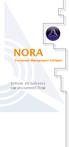 NORA Document Management Software Beheer en beheers uw document flow INHOUD NORA Eenvoudig documentenbeheer NORA: eenvoudig documentenbeheer 3 MODULES Dossier- en contactenbeheer 4 Documenten 5 Berichten
NORA Document Management Software Beheer en beheers uw document flow INHOUD NORA Eenvoudig documentenbeheer NORA: eenvoudig documentenbeheer 3 MODULES Dossier- en contactenbeheer 4 Documenten 5 Berichten
Handleiding Faxdiensten
 Handleiding Faxdiensten Auteur: Marketing Datum: 01-10-2014 Versie: 2.0 Aantal bladen: 12 Nummer: 1018 2 P a g i n a Inhoud 1. Inleiding... 3 2. Beheer E-Fax IN- en E-Fax OUT-diensten... 4 3. E-Fax-overzicht...
Handleiding Faxdiensten Auteur: Marketing Datum: 01-10-2014 Versie: 2.0 Aantal bladen: 12 Nummer: 1018 2 P a g i n a Inhoud 1. Inleiding... 3 2. Beheer E-Fax IN- en E-Fax OUT-diensten... 4 3. E-Fax-overzicht...
WebHare Professional en Enterprise
 WebHare Professional en Enterprise Publicatie module Site inrichting handleiding Datum 19 november 2002 Aantal pagina s: 31 Versie: 2.01 Doelgroep Sysops Gebruikers met site aanmaak rechten Gebruikers
WebHare Professional en Enterprise Publicatie module Site inrichting handleiding Datum 19 november 2002 Aantal pagina s: 31 Versie: 2.01 Doelgroep Sysops Gebruikers met site aanmaak rechten Gebruikers
MIRA Suite. Kennisdelen is simpel
 Kennisdelen is simpel CvE IM Solutions B.V. Bonegraafseweg 60 4051CH Ochten Tel. 0344644605 Fax 0344714088 info@cvesolutions.nl www.cveims.nl Inhoudsopgave 1 Inleiding... 3 2 MIRA algemeen... 4 2.1 Voordelen
Kennisdelen is simpel CvE IM Solutions B.V. Bonegraafseweg 60 4051CH Ochten Tel. 0344644605 Fax 0344714088 info@cvesolutions.nl www.cveims.nl Inhoudsopgave 1 Inleiding... 3 2 MIRA algemeen... 4 2.1 Voordelen
